Nginxはオープンソースで最も人気のあるWebサーバーであり、Apacheサーバーよりも柔軟性と軽量性があります。最高の安定性とパフォーマンスを実現するように設計されており、限られたリソースで複数のクライアント要求を同時に処理できます。ロードバランサーおよびリバースプロキシサーバーとしても機能します。
以前の投稿で、UbuntuへのNginxのインストールについて説明しました。この投稿では、CentOSへのNginxのインストールについて説明します。
要件:
必要なもの:
- CentOSシステム
- sudoアクセス権を持つユーザー
注 : CentOS 8での手順をデモンストレーションします マシン。
ステップ1:CentOSにNginxをインストールする
CentOSにNginxをインストールするには、dnfパッケージマネージャーを使用できます。以下のコマンドを使用して、CentOSシステムにNginxをインストールします。
$ sudo dnf install nginx
sudoパスワードを入力し、 yを押します y / Nでプロンプトが表示されたら 。その後、インストールが開始されます。
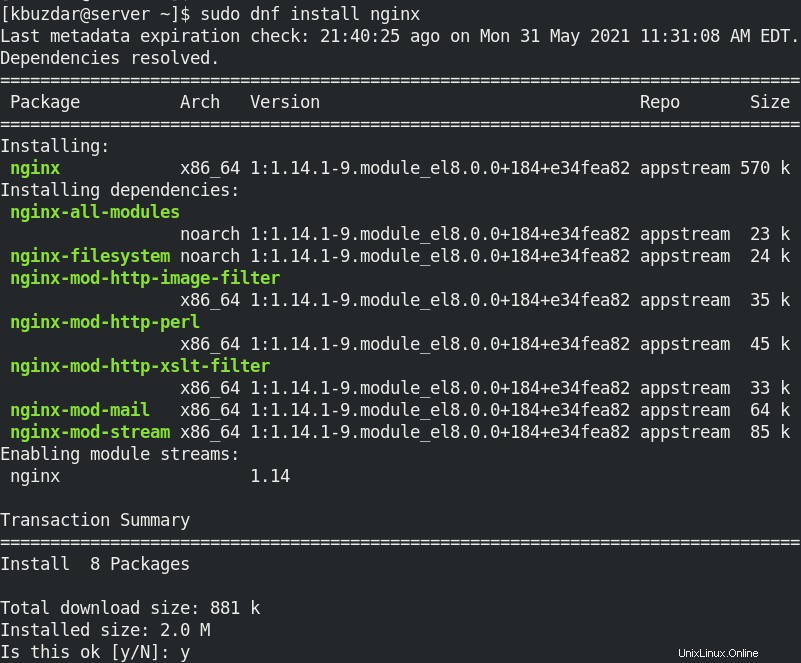
Nginxサーバーをインストールすると、同様の出力が表示されます。
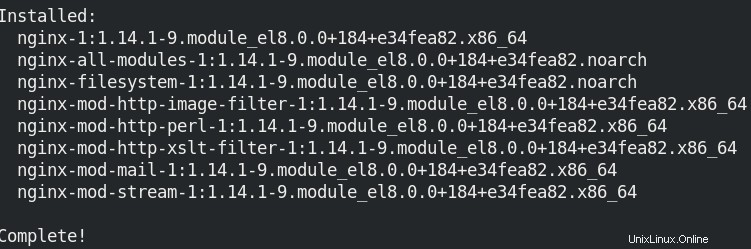
ステップ2:起動時にNginxを起動して有効にする
インストール後、以下のコマンドを使用してNginxを起動できます:
$ sudo systemctl start nginx
サービスの実行が開始されたかどうかを確認するには、次のコマンドを使用します。
$ sudo systemctl status nginx
サーバーを起動するたびに手動でNginxを起動したくない場合は、サーバーの起動時にNginxを自動的に起動できるようにすることができます。システムの起動時にNginxサービスを自動的に開始するには、次のコマンドを使用します。
$ sudo systemctl enable nginx
ステップ3:ファイアウォールでNginxトラフィックを許可する
CentOSでは、ファイアウォールはデフォルトで有効になっているため、NginxWebサーバーが使用するポート80および443へのアクセスをブロックします。 NGINXサーバーへの外部HTTPおよびHTTPSトラフィックを許可するには、ファイアウォールにルールを追加する必要があります。ローカルシステムからNginxサーバーをテストしているだけの場合は、このルールを追加する必要はありません。
以下のコマンドを実行して、Nginxサーバーに着信するHTTPトラフィックへのアクセスを許可します。
$ sudo firewall-cmd --permanent --add-service=http
次に、以下のコマンドを実行して、Nginxサーバーに着信するHTTPSトラフィックへのアクセスを許可します。
$ sudo firewall-cmd --permanent --add-service=https
次に、以下のコマンドを実行してfirewalldをリロードします:
$ sudo firewall-cmd --reload
ルールが追加されているかどうかを確認するには、次のコマンドを使用します。
$ sudo firewall-cmd --permanent --list-all
上記のコマンドの出力には、 httpが表示されます。 サービスにリストされています 行。
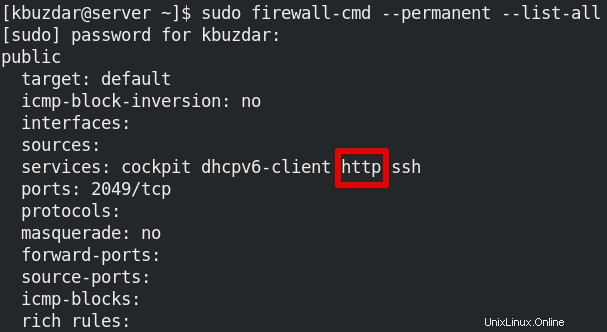
ステップ4:Nginxサーバーをテストする
Nginxサーバーが機能しているかどうかをテストするには、WebブラウザでサーバーのIPアドレスにアクセスします。システムのIPアドレスを見つける方法がわからない場合は、このリンクにアクセスしてください。
http://IP-address
Nginxサーバーが正常にインストールされると、次のNginxデフォルトページが表示されます。
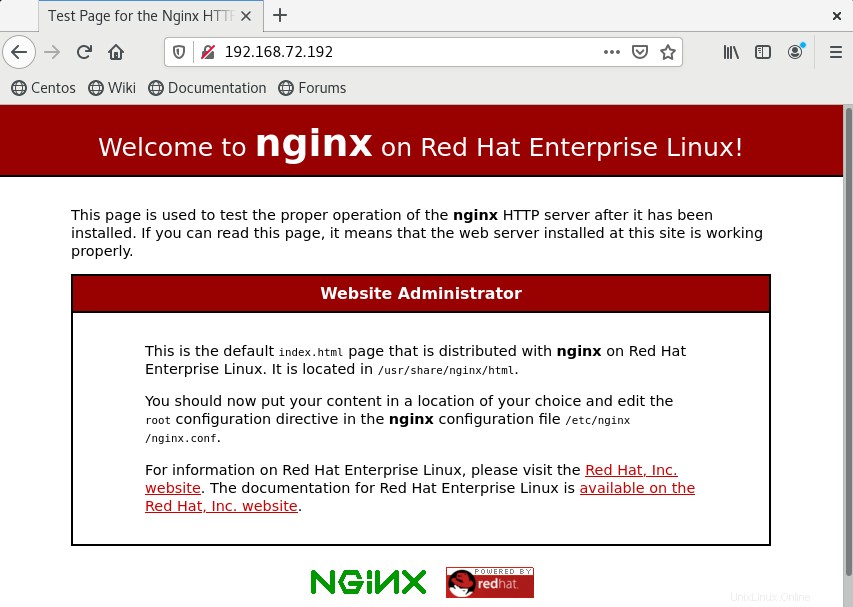
Nginx管理コマンド
(上記で説明したように)Nginxサーバーコマンドを起動して有効にする以外に、Nginxサーバーの管理に役立つコマンドがいくつかあります。それらのいくつかを共有しています:
Nginxサービスを停止するには、コマンドは次のようになります:
$ sudo systemctl stop nginx
Nginxサービスを再起動するには、コマンドは次のようになります:
$ sudo systemctl restart nginx
Nginxサービスを無効にするには、コマンドは次のようになります:
$ sudo systemctl disable nginx
構成を変更するときは、ファイアウォール構成を再ロードする必要があります。使用できるコマンドは次のとおりです。
$ sudo systemctl reload nginx
Nginxのメインファイルとディレクトリ
主なNginxファイルとディレクトリは次のとおりです。
- / etc / nginx: Nginx構成ファイルはこのディレクトリにあります。
- /etc/nginx/nginx.conf :これはNginxグローバル構成ファイルです
- /etc/nginx/conf.d :Nginxサーバーブロック構成ファイルはこのディレクトリにあります
- / usr / share / nginx / html :Nginxサーバーによって提供されるWebコンテンツは、このディレクトリにあります
Nginxをアンインストールする
CentOSマシンからNginxを削除/アンインストールする必要がある場合は、次のように実行できます。
次のようにNginxサービスを停止します:
$ sudo systemctl stop nginx.service
次に、Nginxを削除するには、次のコマンドを使用します:
$ sudo yum remove nginx
Nginx構成とログファイルも削除するには、次のコマンドを使用します:
$ sudo rm -R /etc/nginx
$ sudo rm -R /var/log/nginx
ここで、CentOSマシンにNginxサーバーをインストールし、ファイアウォールルールを追加してNginxサーバーに向かうトラフィックを許可する方法があります。最後に、CentOSからNginxを削除する方法について説明しました。